win10写字板中清空最近使用的文档图文教程:
1、按Windows键+ R打开“运行”对话框。 在“运行”对话框的空白字段中键入“regedit” 点击确定打开注册表;
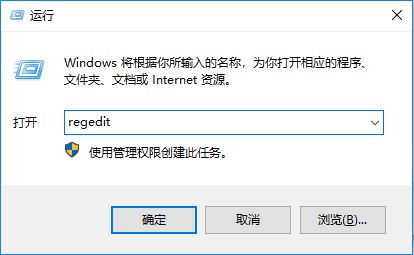
2、在注册表中依次展开:HKEY_CURRENT_USER\Software\Microsoft\Windows\CurrentVersion\Applets\Wordpad
3、在右侧窗格中,您将看到列表 - File1,File2。。 分别右键单击每个条目,然后选择“删除”选项以删除该文件。在整个过程中,请确保在此处保留“默认”值。完成后,关闭“注册表编辑器”并退出重启计算机即可完成清理!
以上便是winwin7小编给大家分享介绍的win10写字板中清空最近使用的文档图文教程,有需要话参考上述步骤进行操作即可清空写字板最近的文档!
相关文章:
Win10云剪切板怎么清除,小编教你清空云剪切板中的内容
win10剪切板怎么清理?win10清空剪切板教程